

Archlinux.fr. Linux Mint avec Mate. Nous avons vu Linux Mint 13 version Cinnamon et voici quelques images de la version Mate.
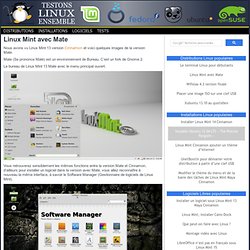
Mate (Se prononce Maté) est un environnement de Bureau. C’est un fork de Gnome 2. Le bureau de Linux Mint 13 Mate avec le menu principal ouvert. Vous retrouverez sensiblement les mêmes fonctions entre la version Mate et Cinnamon, d’ailleurs pour installer un logiciel dans la version avec Mate, vous allez reconnaître à nouveau la même interface, à savoir le Software Manager (Gestionnaire de logiciels de Linux Mint). Si vous ne savez pas quelle version choisir de Linux Mint entre : - L’édition Mate qui utilise le bureau Mate - L’édition Cinnamon qui utilise le bureau Cinnamon - L’édition KDE qui utilise le bureau KDE - ou l’édition XFCE qui utilise le bureau XFCE Linux Mint préconise de choisir l’édition Mate.
Xubuntu 13.10 au quotidien. Une distribution que nous n’hésitons pas à recommander aux débutants sous Linux.
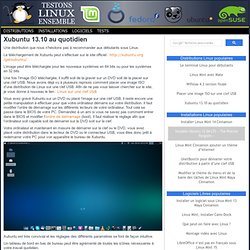
Le téléchargement de Xubuntu peut s’effectuer sur le site officiel : L’image peut être téléchargée pour les nouveaux systèmes en 64 bits ou pour les systèmes en 32 bits. Une fois l’image ISO téléchargée, il suffit soit de la graver sur un DVD soit de la placer sur une clef USB. Nous avons déjà vu à plusieurs reprises comment placer une image ISO d’une distribution de Linux sur une clef USB.
Afin de ne pas vous laisser chercher sur le site, je vous donne à nouveau le lien : Linux sur une clef USB Vous avez gravé Xubuntu sur un DVD ou placé l’image sur une clef USB, il reste encore une petite manipulation à effectuer pour que votre ordinateur démarre sur votre distribution. Votre ordinateur et maintenant en mesure de démarrer sur la clef ou le DVD, vous avez placé votre distribution dans le lecteur de DVD ou le connecteur USB, vous êtes donc prêt à redémarrer votre PC pour voir apparaître le bureau de Xubuntu.
The distribution sleek, accessible, equitable. Linux Mint 12 LXDE. Je vous propose de découvrir Linux Mint 12 version LXDE avec ces quelques images d’écran.
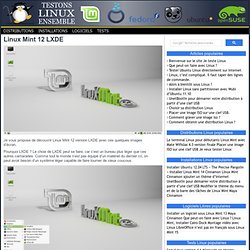
Pourquoi LXDE ? Le choix de LXDE peut se faire, car c’est un bureau plus léger que ces autres camarades. Comme tout le monde n’est pas équipé d’un matériel du dernier cri, on peut avoir besoin d’un système léger capable de faire tourner de vieux coucous. Le menu sous Linux Mint 12 LXDE. Comme Mint a choisi de mettre par défaut le même fond d’écran dans ces différentes déclinaisons, au premier abord, on ne voit pas trop de différences avec les autres bureaux.
Cependant tout a été mis en œuvre pour alléger le système. En revanche le Software manager, pardon, le gestionnaire de logiciels est resté le même. L’explorateur de fichiers ne vous dépaysera pas. Lire une vidéo sera aussi simple que sous un autre environnement. Les logiciels AbiWord et Gnumeric vous permettrons déjà d’effectuer sans soucis vos premiers travaux de bureautique. Foresight Linux - Because Your Distro Should be Cool! Xubuntu. Comparatif entre lubuntu et xubuntu. Cette page est un brouillon qui n'a pas encore vocation a être transférée dans la doc.
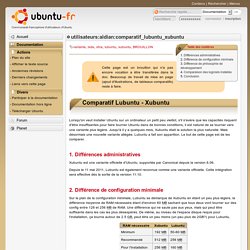
Beaucoup de travail de mise en page (ajout d'illustrations, de tableaux comparatifs) reste à faire. Lorsqu'on veut installer Ubuntu sur un ordinateur un petit peu vieillot, s'il s'avère que les capacités risquent d'être insuffisantes pour faire tourner Ubuntu dans de bonnes conditions, il est naturel de se tourner vers une variante plus légère. Jusqu'à il y a quelques mois, Xubuntu était la solution la plus naturelle.
Mais désormais une nouvelle variante allégée, Lubuntu a fait son apparition. Le but de cette page est de les comparer. Différences administratives Xubuntu est une variante officielle d'Ubuntu, supportée par Canonical depuis la version 6.06. Depuis le 11 mai 2011, Lubuntu est également reconnue comme une variante officielle. Différence de configuration minimale Différence de philosophie de développement Comparaison des logiciels installés Conclusion Contributeurs : aldian daufinsyd. Simplify your computer.